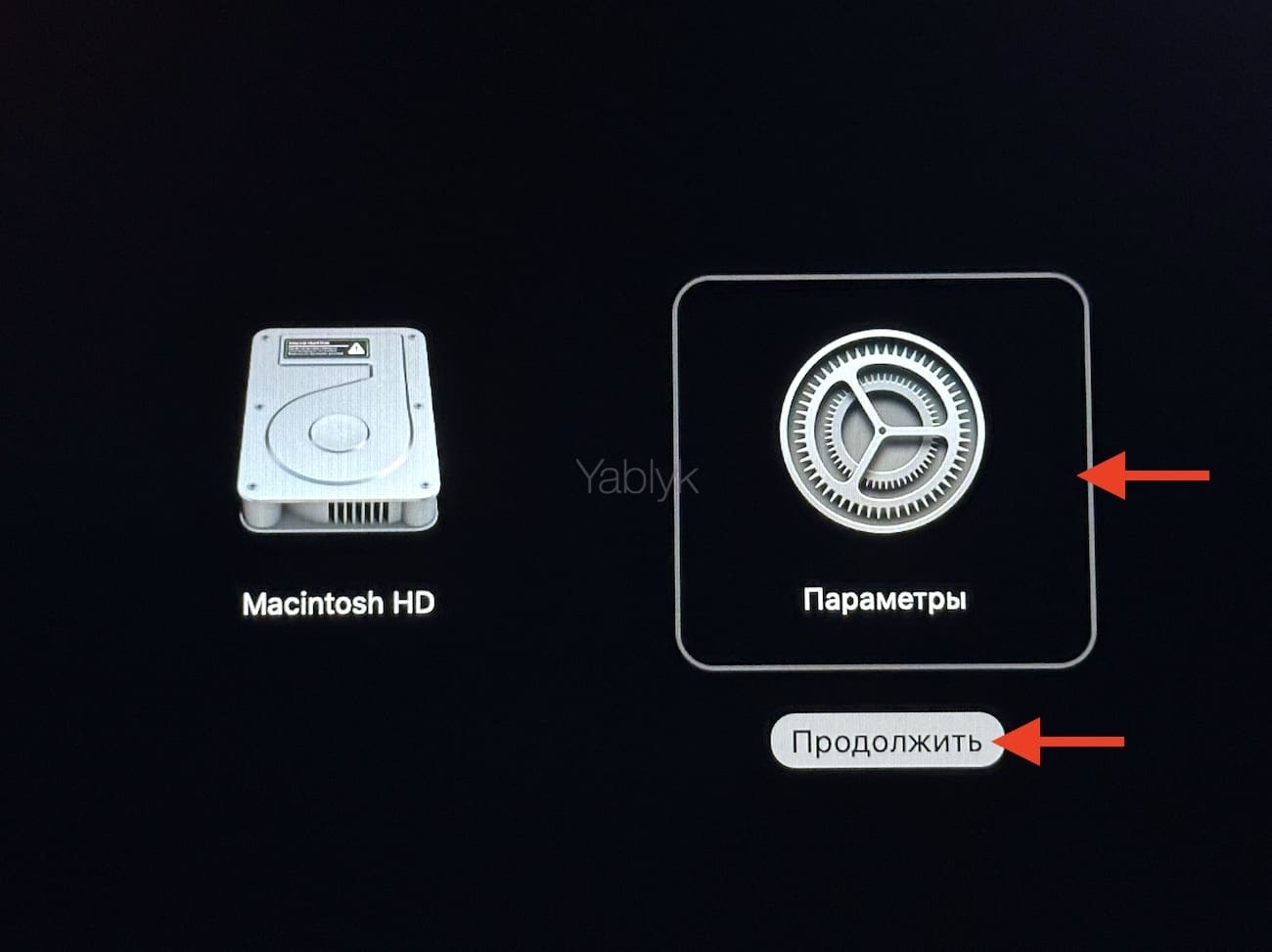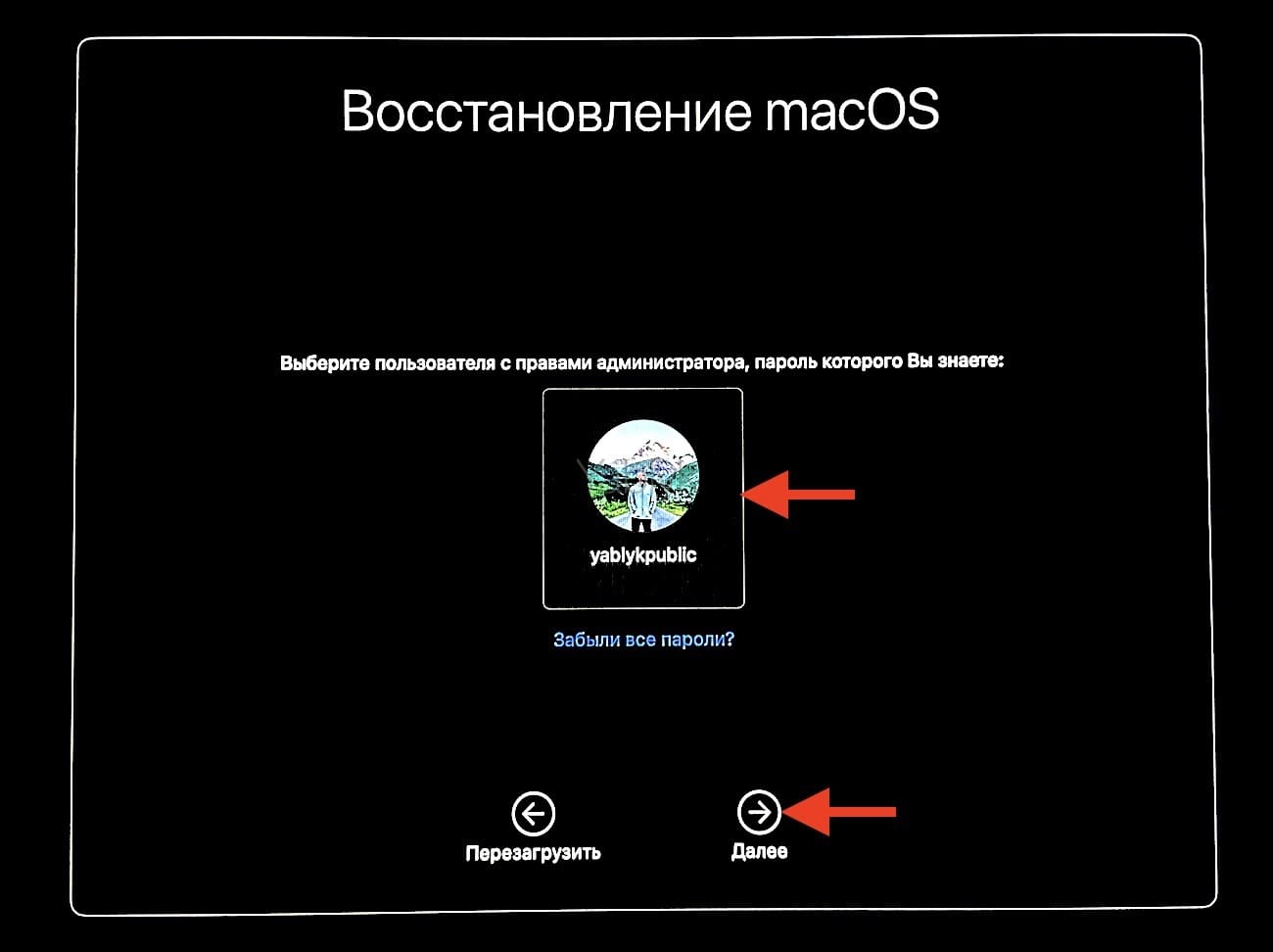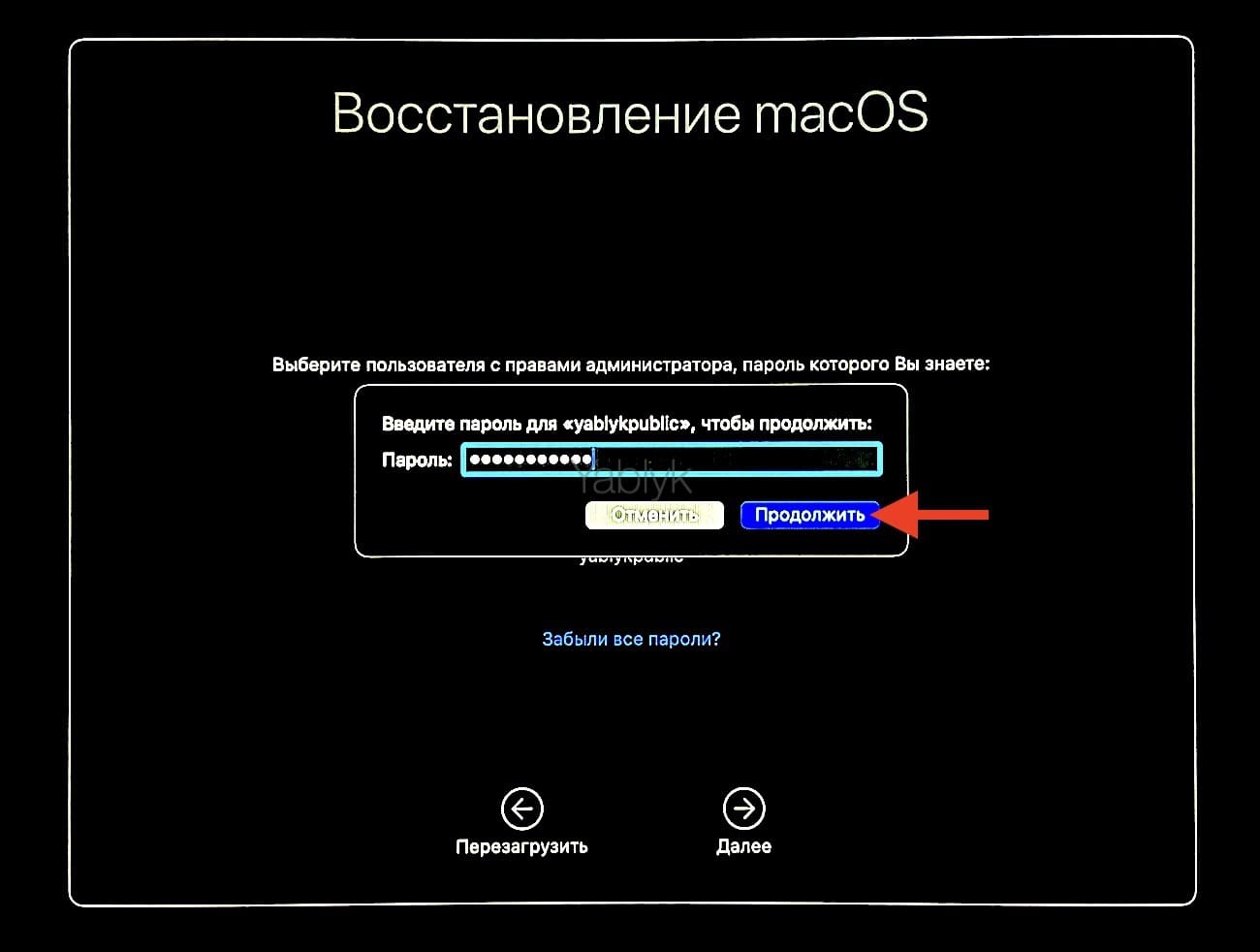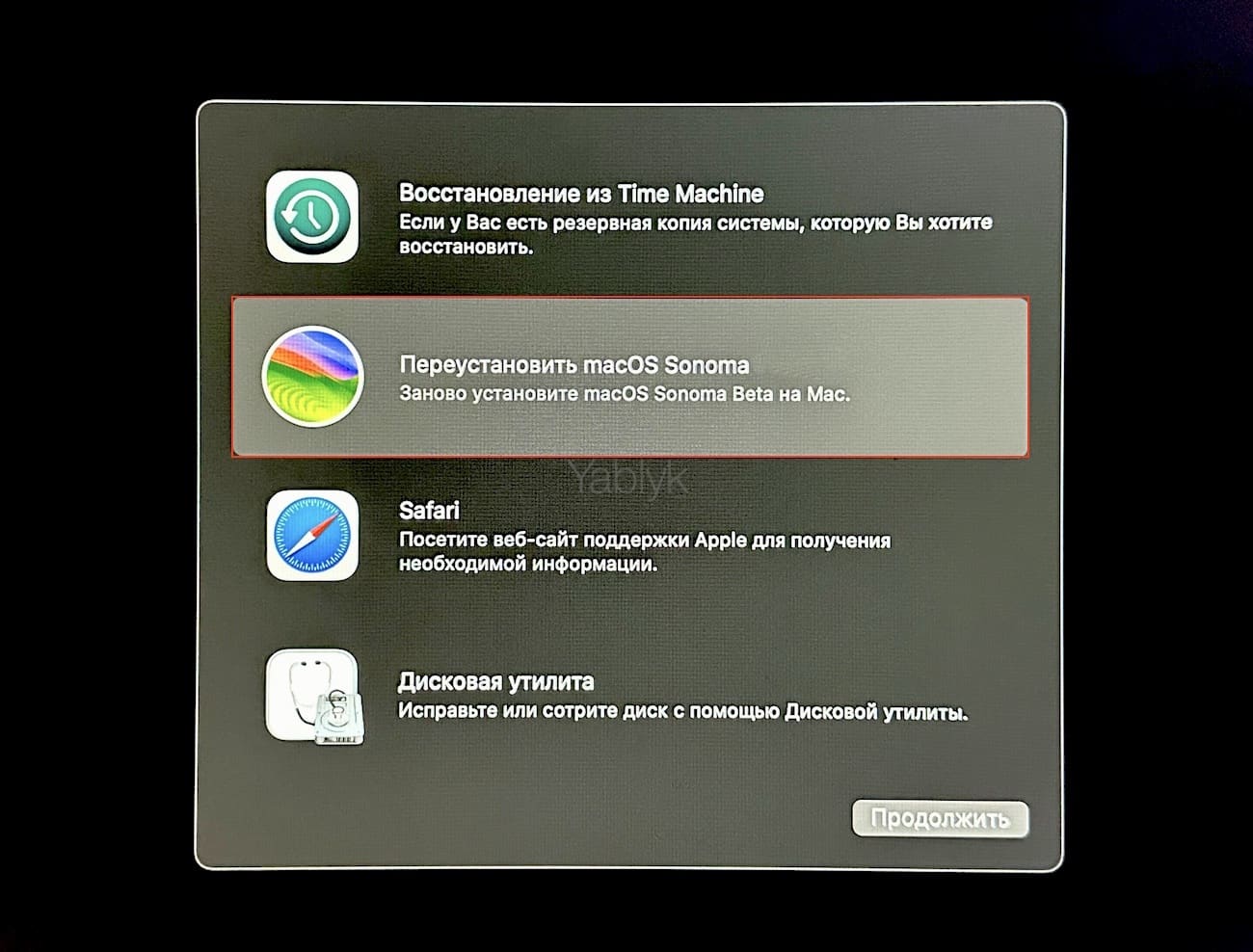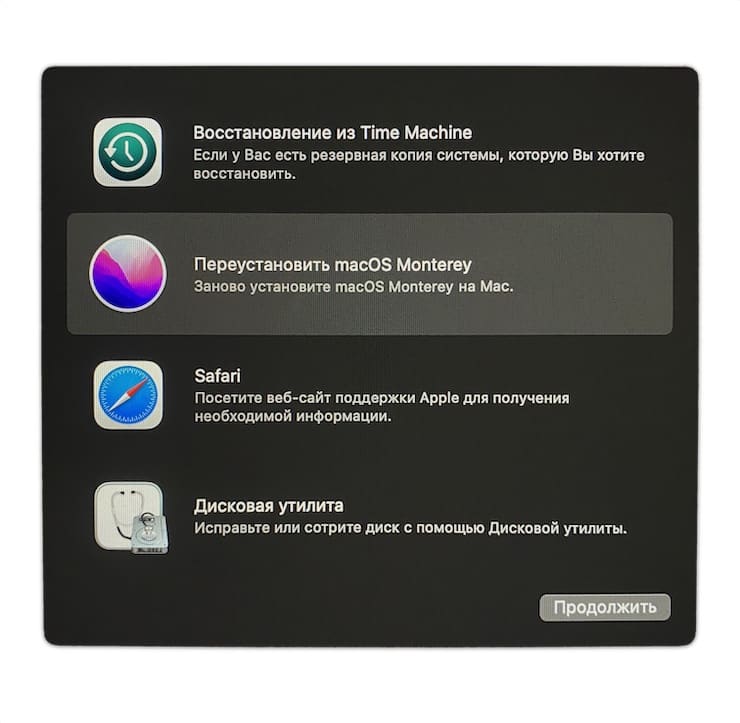Если ваш Mac вдруг стал странно себя вести, то для улучшения ситуации вы можете попробовать переустановить macOS. Но причины, по которым вы захотите сделать это, могут быть и другие. Процесс переустановки операционной системы – довольно кардинальная мера. И если некоторые не беспокоятся о возможности потерять все свои данные, то для многих этот вопрос критичен. Вопрос утраты файлов, документов, ссылок, заметок при переустановке системы откровенно беспокоит.
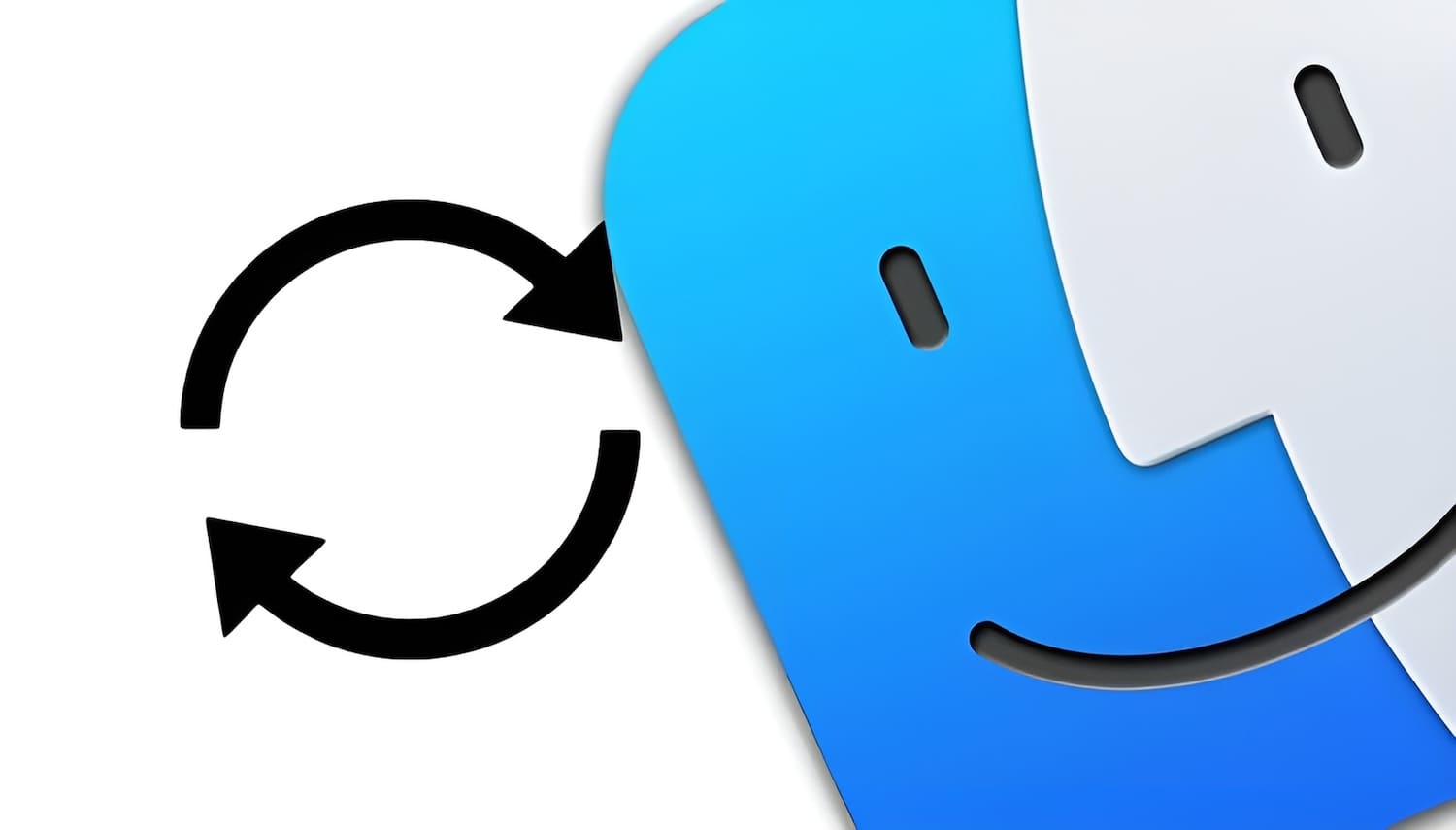
Подписаться на Яблык в Telegram — только полезные инструкции для пользователей iPhone, iPad и Mac t.me/yablykworld.
💚 ПО ТЕМЕ: Автозагрузка на Mac, или как добавить (удалить) программы для автоматического запуска при загрузке macOS.
Если вы будете переустанавливать macOS из режима восстановления и при этом не подвергнете очистке свой основной диск, то данные, хранящиеся на накопителе останутся нетронутыми. Переустановка затронет только системные файлы и настройки, сохраняя при этом все ваши данные в безопасности.
Внимание! Перед началом процесса, настоятельно рекомендуем предварительно сделать резервную копию необходимых файлов на внешний накопитель. Например, при помощи Time Machine.
💚 ПО ТЕМЕ: Быстрая зарядка MacBook Air и MacBook Pro: какие модели поддерживаются и какие адаптеры необходимы.
Как переустановить macOS без потери данных на Mac с процессором M (M1, M2, M3 Pro и т.д.)?
1. Выключите Mac и подождите 20 секунд перед тем как перейти к следующему действию.
2. Нажмите и удерживайте кнопку включения Mac до появления экрана с изображением жесткого диска и кнопкой «Параметры».
3. Нажмите на значок «Параметры», а затем на кнопку «Продолжить».
4. Выберите учетную запись с правами администратора Mac и нажмите «Далее».
5. Введите пароль администратора от выбранной учетной записи и нажмите «Продолжить».
6. В появишемся меню выберите пункт «Переустановить macOS» и следуйте дальнейшим инструкциям на экране.
💚 ПО ТЕМЕ: Как разблокировать Mac при помощи Apple Watch: подробная настройка.
Как переустановить macOS без потери данных на Mac с процессором Intel?
1. Выключите Mac и подождите 20 секунд перед тем как перейти к следующему действию.
2. Включите Mac и сразу же нажмите и удерживайте клавиши ⌘Command + R в течение 20 секунд.
2. Вы увидите окно утилит macOS с несколькими вариантами. Выберите «Переустановить macOS» и нажмите «Продолжить», чтобы начать переустановку.
3. Выберите основной диск на вашем Mac (обычно Macintosh HD), когда вас спросят, где вы хотите переустановить macOS.
Теперь утилита начнет переустанавливать macOS на ваш Mac и не удалит файлы или личные данные с вашего диска. Как мы уже говорили в начале, будут заменены только системные файлы и настройки. Сам процесс может занять некоторое время, и ваш Mac несколько раз перезагрузится перед появлением долгожданного окна входа в систему. Вы также можете восстановить данные из резервной копии Time Machine.
💚 ПО ТЕМЕ: Launchpad на Mac: что это и как правильно настроить, чтобы хотелось пользоваться.
Заключение
Как вы видите, переустановить macOS довольно просто, при этом можно не беспокоиться за сохранность файлов, данных или документов. Однако мы все же рекомендуем делать резервную копию с помощью внешнего диска и использовать функцию резервного копирования Time Machine. Таким образом, даже если что-то пойдет не так в процессе переустановки, у вас останутся все ваши данные. Обратите внимание, что процесс переустановки требует постоянного подключения к Интернету, поэтому убедитесь, что у вас дома стабильное сетевое соединение.
Если же проблему решить не удалось, попробуйте выполнить переустановку macOS с форматированием (стиранием) диска. Об этом подробно рассказывали в этом материале.
🔥 Смотрите также: